あなたは今まであなたの外付けハードドライブやパーティションでファイルにアクセスしようとしたが、それは「パラメータが間違っているあなたをもたらしたことがありますか?この種のエラーは一般的であり、通常は外付けハードドライブ、USBフラッシュドライブ、SDカードなどに影響を与え、彼らはあなたのファイルにアクセスすることを防ぎます。
この資料では、このエラーが本当に何であるかを詳細にカバーし、主要な原因とあなたの人生からこのエラーを取り除く方法についての解決策!
そここの種のエラーの原因の数があり、彼らは次のとおりです。
- USBポートの問題 - 弱いか悪いUSBポートの電源供給が影響を与えるか、ハードドライブが破損することがあります。USBポートが悪い状態である場合には、ハードドライブが動作しない場合があります。また、USBは、コンピュータと外付けハードドライブとの間のリンクがあり、それが機能していないと、ハードドライブが破損している可能性があります。
- ハードドライブの不適切な除去 - ハードドライブをコンピュータから外し、直接上記のハードドライブ、したがって、エラーの原因を安全な除去プロセスの損害賠償を以下なし。ハードドライブの安全性の除去は非常に重要です。
- 外付けハードドライブ上の不良セクタ - 外付けハードドライブ内の1つの不良セクタは、パーティション全体にアクセスできなくなるかもしれません。これらの不良セクタは、ドライブ全体を損傷する場合があります。
- ファイルシステムの破損 - パラメータが正しくないエラーは主にこの理由によって引き起こされています。パーティション上のデータを管理することは、ファイルシステムの役割であり、それが破損していると、その役割を実行することができません
パート1:修正するソリューション「パラメータが正しくありません」エラー
エラーが固定されていないか、実用的な解決策が見つかった場合、重要なデータを失う確率があります。不正なエラーがエラーの原因や原因に応じているパラメータを固定するさまざまなソリューションがあります。話題エラーの原因に関するソリューションの一部です。
解決策1:アクセスできないドライブをフォーマットします
外付けハードドライブをフォーマットするための呼び出しは厳しいものになることができますが、時にはそれがエラーを解決します。パーティションをフォーマットする、その使用は、このように全体のボリュームのために新しいファイルシステムを作成し、ファイルシステムのフォーマットを変更する初期化します。フォーマットは、低レベルまたは高レベルのフォーマットを介して行うことができます。
ステップ1は、 PCに外付けドライブを接続します
ステップ2は、右「このPC」をクリックし、「管理」「ディスクの管理」
ステップ3右RAWまたは破損したドライブをクリックして、「フォーマット」を選択し、「OK」をクリックしてください
ステップ4「実行クイックフォーマット」オプションをチェックし、ファイルシステムフォーマットの音量レベルを設定します。一度行って、フォーマットに「OK」をクリックします。
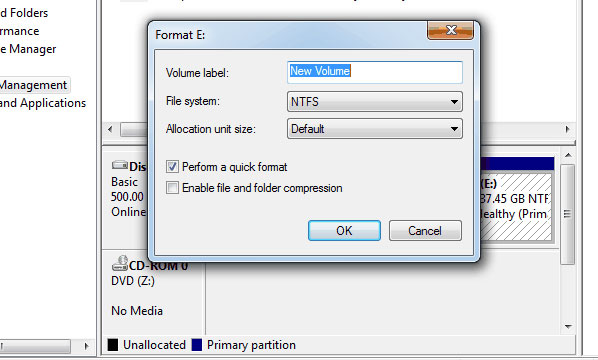
解決策2:ファイル名を指定して実行 'CHKDSK / F / R'
このソリューションは、ドライブに不良セクタ、失われたクラスタ、ファイルシステムとディレクトリのエラーとクロスリンクファイルで作業することができます。
ステップ1をクリックして「スタート」、次に「すべてのプログラム」と「アクセサリー」。作業が完了した後、右の「コマンドプロンプト」をクリックし、「管理者として実行」を選択しますが、管理者として入力するように要求されている場合は、「許可」をクリックします
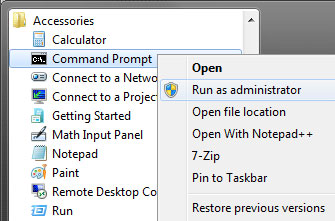
ステップ2種類のコマンドライン「CHKDSK / F /受信」コマンドプロンプトで、その後「を入力」をクリックします
パート2:外付けハードドライブからデータを回復する方法
ソリューションは、上記失敗した場合は、次のような推奨ソフトウェア使用して検討することができますWondershareのデータ復旧ソフトウェアを。ソフトウェアは、問題を抱えている外付けハードドライブからファイルを回復するために設計された機能や機能を持っています。ソフトウェアが破損したシステムを分析し、また、すべてのファイルとフォルダを回復するために、ドライブのすべてのセクターをスキャンするために統合されたアルゴリズムを使用しています。
ソフトウェアは、Windowsのすべてのバージョンで動作し、関係なく、大きさや自然の外付けハードドライブの任意の種類のファイルを回復することができます。

- 安全かつ完全に失われたまたは削除されたファイル、写真、オーディオ、音楽、効果的に任意のストレージデバイスからのメールを、回復します。
- ごみ箱、ハードドライブ、メモリカード、フラッシュドライブ、デジタルカメラやビデオカメラからのデータ復旧をサポートします。
- 異なる状況の下で突然削除、フォーマット、ハードドライブの破損、ウイルス攻撃、システムクラッシュのためのデータを回復するためにサポートします。
- 回復する前にプレビューを使用すると、選択的回復を行うことができます。
- 対応OS: Windowsの10月8日/ 7 / XP / Vistaの、のiMac、MacBookの、Mac上のMac OS X(マックOS X 10.6、10.7および10.8、10.9、10.10ヨセミテ、10.10、10.11エルキャピタン、10.12シエラ)プロなど
外付けハードドライブからファイルを回復
無料お使いのコンピュータ上でダウンロードWondershareのデータ復旧、および外付けハードドライブを接続し、外付けハードドライブの回復を実行するには、次の簡単な手順に従ってください。
ステップ1あなたは下のスクリーンショットに示すように、復元したいファイルの種類を選択し、あなたが起動し、「次へ」をクリックし、「すべてのファイルの種類」を選択することができます。

ステップ2特定の外部ハードドライブを選択するには、ANSからファイルを失った場所を選択します。

ステップ3ディープスキャンが回復RAWファイルは、時間の秒長い期間のために失われたファイルのためのものですしながら、フォーマットして失われたファイルのために必要です。

ステップ4見つかったファイルの一覧は、表示されます。あなたは、あなたの好みの場所にそれをプレビューして保存したいすべてのファイルを選択する必要があります。

すべてのストレージデバイスは、故障や損傷を受けやすいです。これらのデバイスの破損や故障の影響を防ぐため、常にあなたが戻ってあなたのファイルをバックアップします、注意を払うし、デバイスに関する表示されたメッセージへの応答、究極のケアとし、上記のすべてのデバイスを処理するために、常にWondershareのを自分で装備する外付けハードドライブの回復ソフトウェア!
Kasalahan Hard Drive
- Hard Drive Kasalahan +
-
- Ndandani bad sector
- Ndandani Hard Drive Gagal
- I / O Piranti kesalahan
- Ndandani Kasalahan Hard Disk
- Berkas utawa direktori wis rusak
- Windows Tukang kanggo ngrampungake format ing
- Windows dideteksi sing Disk Masalah Hard
- Golek USB Drive Missing
- Hard Drive ora format kesalahan
- Hard Drive 0 bait Space kesalahan
- ndandani Unallocated njaba Hard Drive
- Parameter punika salah
- Hard Disk Bad Sector
- DIY Ndandani Hard Drive
- Ngilangke Hard Drive
- hard disk drive ora kaditèksi
- Hard drive menang `t boot
- Hard drive kacilakan






